Muchos de nosotros dependemos tanto de nuestras computadoras que es un problema grave cuando algo sale mal, similar a la electricidad que se corta o el agua que se corta. Por supuesto, desea que su sistema vuelva a funcionar lo más rápido posible, pero a menudo es más fácil decirlo que hacerlo. No es exagerado decir que un número casi ilimitado de cosas pueden salir mal con una computadora, porque el sistema y la configuración de cada uno son diferentes. Puede parecer casi imposible saber por dónde comenzar cuando se trata de solucionar problemas para regresar a una máquina en funcionamiento.
Dicho esto, te sorprendería la cantidad de problemas que tienen la misma causa raíz simple. Antes de obtener ayuda profesional, que aún recomendamos en muchos casos, revise estas sencillas medidas para ver si puede solucionar el problema usted mismo.
Ejecute un análisis exhaustivo de virus
Es obvio, pero es efectivo: Encienda su software de análisis de virus, inicie el análisis más profundo y completo disponible y déjelo hacer su trabajo. Tenga en cuenta que el tipo de análisis más completo (que analiza la mayoría de los archivos y tarda más tiempo en completarse) puede no ser el análisis que su equipo está configurado para ejecutarse de forma predeterminada, así que compruebe la configuración del programa para ver qué está disponible. También querrá asegurarse de que su escáner esté actualizado primero, para que pueda capturar la ola más reciente de código defectuoso.
Los escáneres antivirus a veces pueden pasar por alto amenazas o ser desactivados por ellos, por lo que vale la pena obtener una segunda opinión. Muchos desarrolladores de antivirus fabrican escáneres ligeros bajo demanda que puede instalar junto con su software de seguridad principal como segunda capa de protección, aplicaciones como Kaspersky Security Scan para Windows o macOS, Microsoft Safety Scanner para Windows o Emsisoft Emergency Kit para Windows.

Encontrará más programas antivirus para Windows porque tiene un historial de ataques de la mayor proporción de malware. Si bien macOS está completamente bloqueado, especialmente si se adhiere a la Mac App Store para sus aplicaciones, nunca puede estar 100 por ciento seguro de que está seguro, por lo que siempre vale la pena tener un programa antivirus o dos a mano para solucionar problemas del sistema.
Los virus y otros programas maliciosos pueden causar todo tipo de fallos y ralentizaciones de la computadora. Vale la pena ejecutar un análisis si su sistema se ha vuelto lento, de repente se comporta de manera extraña o parece estar saturado de publicidad. Si se encuentran amenazas, su programa antivirus sabrá cómo combatirlas; si obtiene un certificado de salud limpio, puede probar otras opciones de solución de problemas para solucionar cualquier problema que tenga.
Actualice su software
Muchos problemas informáticos son causados por software obsoleto y sin parches, desde brotes de ransomware hasta teclados defectuosos que se niegan a escupir las letras correctas cuando los toca. Afortunadamente, muchas actualizaciones ahora ocurren automáticamente, porque son tan importantes, por lo que es posible que su computadora se reinicie repentinamente cuando no lo esperaba.
Enfócate primero en tu sistema operativo. En Windows, puede buscar actualizaciones abriendo Ajustes y, a continuación, haciendo clic en seguridad de actualización &; en macOS, inicie la Tienda de aplicaciones desde el dock o la pantalla de aplicaciones en Finder y, a continuación, cambie a la pestaña Actualizaciones. Asegúrese de aplicar las actualizaciones que estén pendientes.
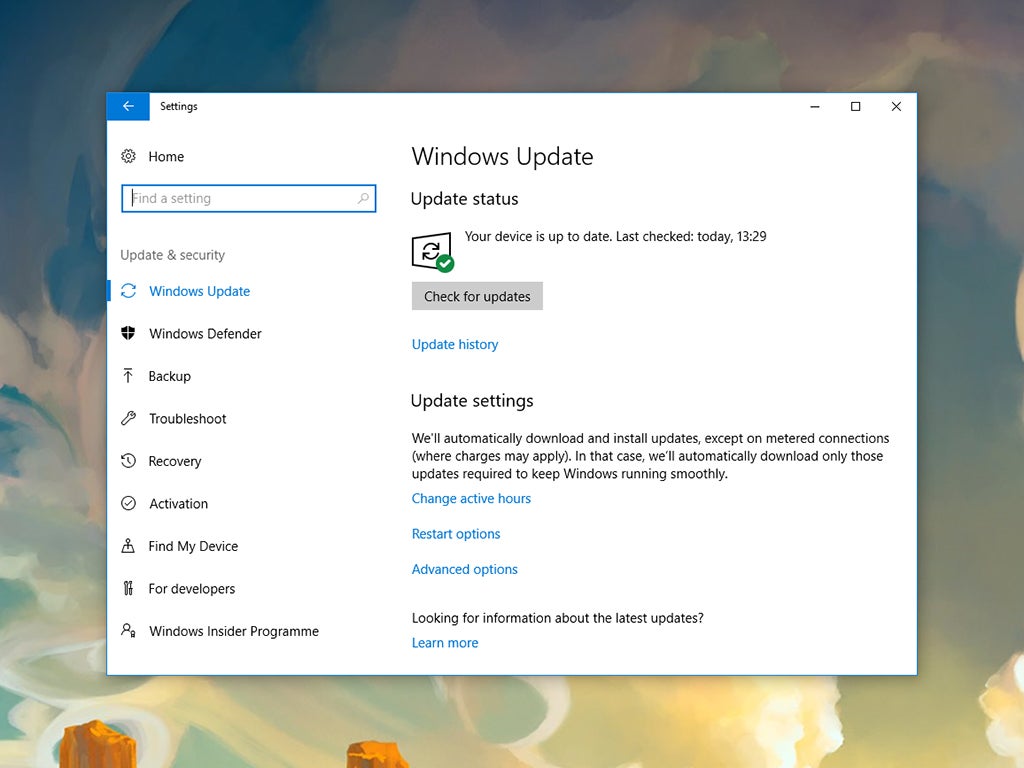
Es importante comprobar si hay actualizaciones en otras aplicaciones, incluidos el navegador web y el programa antivirus, incluso si las ha configurado para que se actualicen automáticamente. La función de actualización debe ser bastante prominente en cualquier aplicación, pero consulte las opciones de ayuda integradas si se queda atascado.
Después de aplicar todas las actualizaciones que pueda encontrar, es posible que se solucionen sus problemas. Si lo son, mantenga este proceso como una forma de evitar problemas futuros, además de reparar los existentes. Asegúrese de que tantas de sus aplicaciones instaladas se actualizan automáticamente en segundo plano y, como resultado, debería tener menos problemas de computadora.
Reducir la hinchazón
Puede pensar que dejar programas antiguos sin usar en su disco duro es bastante inofensivo, pero a medida que se montan más y más aplicaciones, su sistema operativo tiene que trabajar más y los archivos de su computadora se rompen más a menudo y se extienden más a medida que su computadora intenta guardarlos, algo conocido como fragmentación. Como resultado, la cantidad de espacio de almacenamiento libre puede limitarse rápidamente.
Si ha notado que su computadora funciona más lentamente, se bloquea en momentos extraños o muestra algún otro tipo de comportamiento defectuoso, puede ser que simplemente esté crujiendo bajo el peso de todo el software que tiene instalado. Puede desinstalar aplicaciones que ya no necesite desde la sección Aplicaciones de Configuración de Windows o arrastrando el acceso directo de la aplicación a la papelera en macOS. Algunas aplicaciones de macOS se pueden eliminar del Launchpad haciendo clic y manteniendo presionado un icono hasta que se agite, luego haciendo clic en el icono X
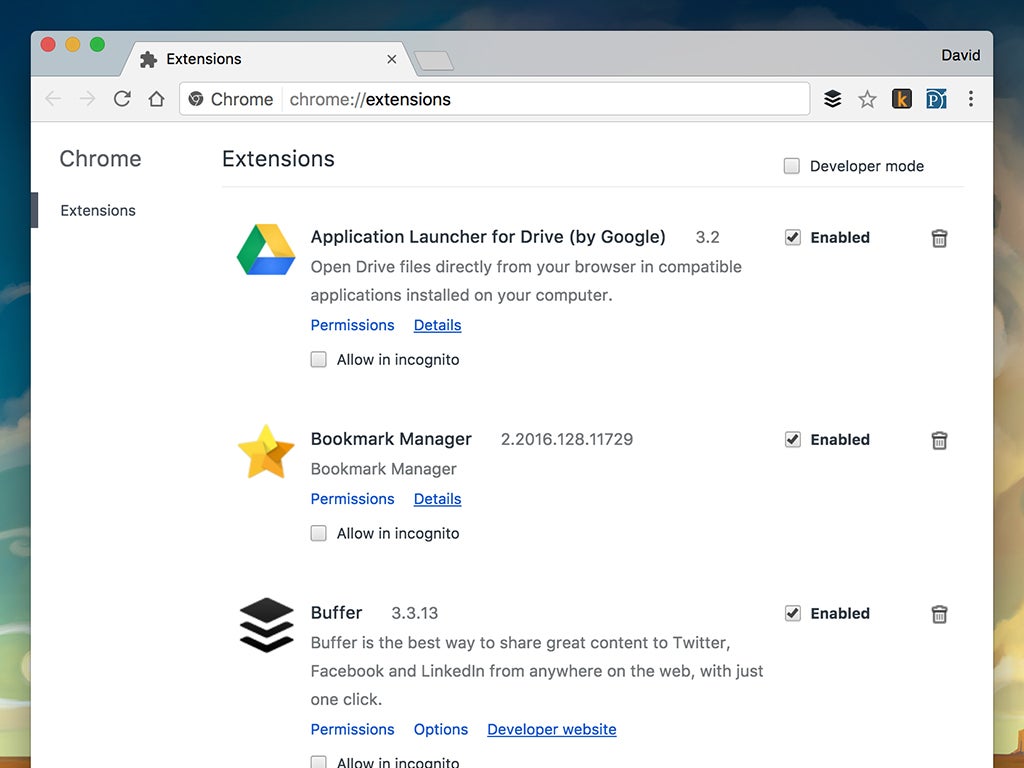
Lo mismo ocurre con su navegador: tener demasiadas extensiones y complementos puede provocar una desaceleración grave o un comportamiento errático, por lo que limite sus extensiones a las que realmente necesita y usa. En Google Chrome, haz clic en los tres puntos en la parte superior derecha y ve a Más herramientas, luego a Extensiones; en Firefox, elige Complementos en el menú principal de la aplicación; y en Microsoft Edge, elige Extensiones en el menú principal de la aplicación.
Si el equipo se está quedando sin espacio en disco, puede provocar una serie de problemas, incluidos bloqueos ocasionales y un rendimiento lento. Una vez que haya eliminado las aplicaciones innecesarias, intente eliminar también los archivos innecesarios, como películas que ya ha visto o fotos duplicadas que tiene una copia de seguridad segura en otro lugar. En términos generales, cuanto menos hinchado esté su sistema, menos problemas encontrará.
Pruebe su conexión Wi-Fi
Esta técnica de solución de problemas solo se aplica a problemas relacionados con Internet—una categoría de problema muy específica. La clave para poner en marcha su Internet de nuevo es averiguar dónde radica el problema, y el trabajo de detective no es tan difícil como podría pensar.
Si puede, conecte su computadora portátil o de escritorio directamente al enrutador con un cable Ethernet. Si todavía no tiene Internet y nada conectado a Wi-Fi está conectado a Internet (como teléfonos y tabletas), el problema puede estar en el hardware de su enrutador o en su proveedor de servicios de Internet. Si ese es el caso, su mejor opción es ponerse al teléfono con la compañía y pedir ayuda.
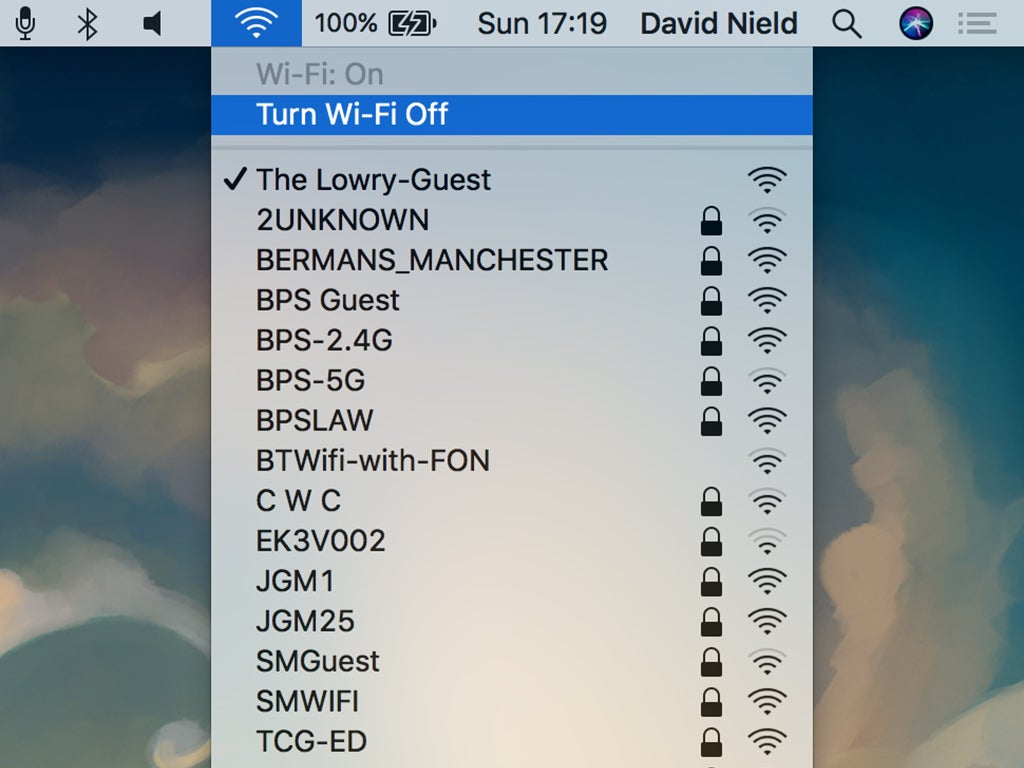
Si algunos dispositivos pueden conectarse y otros no, eso apunta a problemas con esos dispositivos específicos. No podemos cubrir todos los problemas imaginables aquí, pero reiniciar esos dispositivos, actualizar el software instalado en ellos y apagar y volver a encender el Wi-Fi para establecer la conexión desde cero son buenos primeros pasos.
Si su computadora puede conectarse a Internet cuando está conectada directamente al enrutador, pero no cuando está navegando a través de Wi-Fi, es posible que esté viendo un problema con su red Wi-Fi. Hemos escrito antes sobre obtener la señal más fuerte posible en su casa, pero si eso no lo lleva a ninguna parte, reinicie su enrutador y sumérjase en su configuración a bordo: una búsqueda rápida en la web basada en la marca y el modelo del enrutador debería mostrar información sobre trucos de solución de problemas que puede probar.
Reinstalar el sistema operativo
Reinstalar Windows o macOS y comenzar desde cero es una versión más extrema de la solución «reducir la hinchazón» que mencionamos anteriormente. Borra programas problemáticos, borra muchos virus y tipos de malware, restablece la configuración de su conexión a Internet y, en general, le da una pizarra en blanco. Querrá asegurarse de tener todos sus datos respaldados antes de iniciar el proceso de reinstalación.
Lo que hace que valga la pena probar esto es que Microsoft y Apple han hecho que la reinstalación de sus sistemas operativos sea tan sencilla. En Windows, puedes dirigirte a Actualizar Seguridad & desde Ajustes, luego elegir Recuperación y seleccionar Comenzar en Restablecer este PC( más información aquí), mientras que en macOS el proceso variará dependiendo de si el equipo utiliza silicio de Apple o un procesador Intel. Para los pocos modelos nuevos con silicio, encienda el dispositivo y mantenga presionado el botón de encendido hasta que aparezca la ventana opciones de inicio. Elija Opción y, a continuación, pulse Continuar. Si tiene un procesador Intel, encienda su Mac y mantenga presionado Cmd+R para iniciar el programa de utilidades (más información aquí). A continuación, siga las instrucciones del instalador.
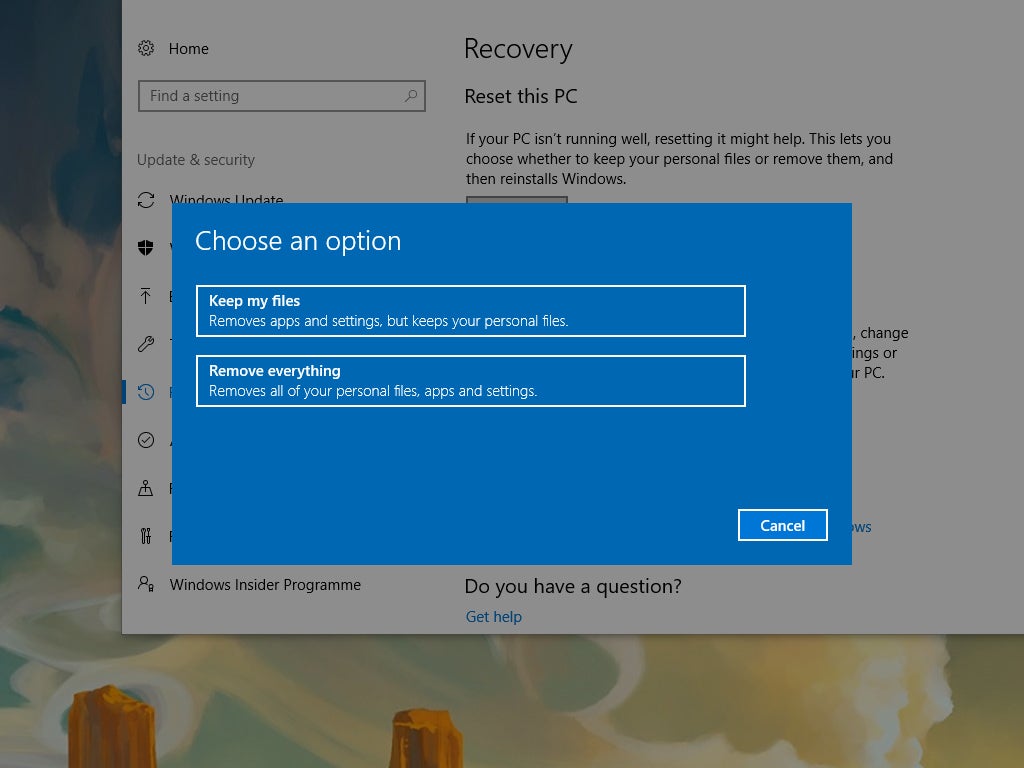
Al volver a configurar su sistema al punto de partida, teóricamente está eliminando lo que estaba causando el problema que está teniendo, aunque no hay garantía de que funcione. También tendrá que considerar la molestia de volver a tener todas sus aplicaciones y archivos en el sistema después, por lo que no es la opción correcta para todos en cada situación. En nuestra experiencia, sin embargo, hemos encontrado que es una solución efectiva para muchos problemas informáticos.
No podemos prometer que estos cinco consejos resolverán todos los problemas que tenga,pero al menos le permitirán descartar algunas posibilidades básicas en cuanto a las causas principales. Tampoco estamos tratando de disminuir la importancia de su taller de reparación de PC local, y ese debería ser su próximo puerto de escala si su computadora sigue teniendo problemas al final de esta guía.